word功能强大是办公的好助手,相信大部分人电脑里都有word软件,作为office办公组件之一,word2013能帮助处理文字,编写内容,不仅操作简单,功能也实用,可以轻松的完成内容编辑,有些小伙伴可能不会word文档下载安装,下面由小编来讲解word的安装使用。
Word2013功能介绍:
1、Word2013举世无双超强大的图文编辑功能,帮助你轻松完成文案。
2、Word文档资源占用极低。
3、增加PDF重新排列(PDF reflow)功能。
4、增加线上影片功能,可在Word文件中嵌入影片观看。
5、Office 2013能更好地支持云,社交功能也更强,并增加无线共享功能。
6、英文、繁体、简体字库轻松转换,中文字符排版强大的工具。
7、行距、段落对其、缩进调整、页头页尾轻松搞定,还可以在文档里插入Excel表单。
8、Word2013轻松插入图片、报表、曲线图,让你的文档更加好看。
word文档下载安装步骤
1、首先你需要先下载Word文档后,会得到一个压缩包,我们需要解压后鼠标左键双击运行下图中的“setup.exe”文件,就可以进入安装界面。
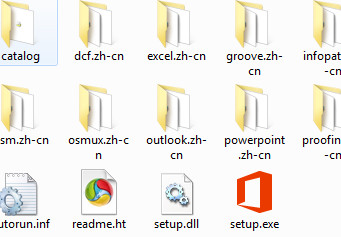 2、进入到Word文档安装界面,如下图所示,你需要先阅读界面中的用户使用协议,阅读完成后点击界面左下角的我接受此协议,然后再点击右下角的继续。
2、进入到Word文档安装界面,如下图所示,你需要先阅读界面中的用户使用协议,阅读完成后点击界面左下角的我接受此协议,然后再点击右下角的继续。 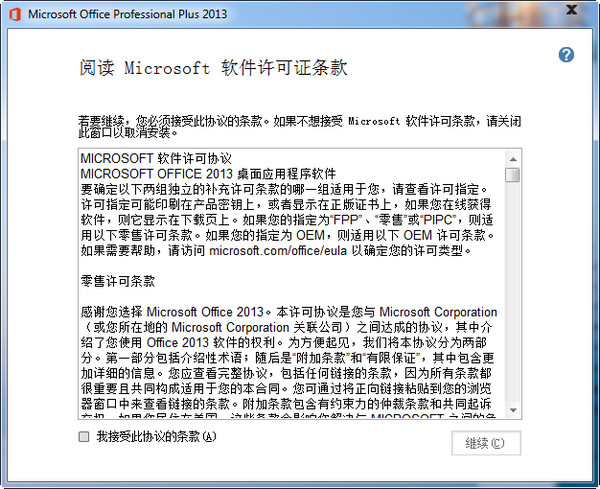 3、进入到Word2013安装位置选择界面,界面中有立即安装和自定义两个选项,如果你点击立即安装,那么软件会默认安装到系统C盘中,C盘软件过多会导致电脑运行变慢。所以你可以点击自定义,选择自定义安装。
3、进入到Word2013安装位置选择界面,界面中有立即安装和自定义两个选项,如果你点击立即安装,那么软件会默认安装到系统C盘中,C盘软件过多会导致电脑运行变慢。所以你可以点击自定义,选择自定义安装。 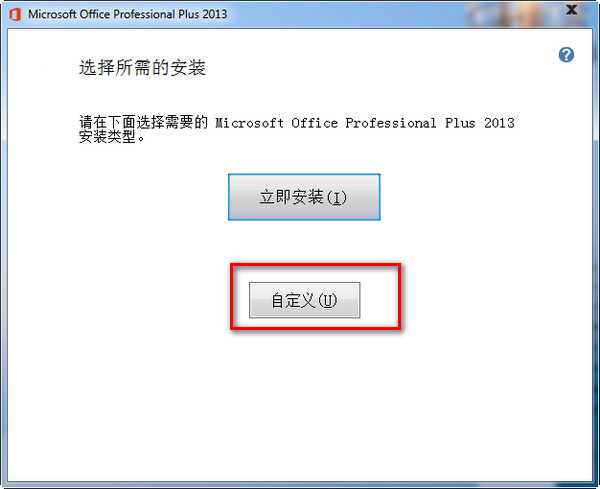 4、点击自定义选项后,我们进入到下图中的界面,这些是Word文档附加的安装选项,你可以根据自己的需要来选择是否安装这些选项,小编建议大家不用全部安装,挑选自己需要的就可以。普通用户我建议只需安装word excel 和ppt就行
4、点击自定义选项后,我们进入到下图中的界面,这些是Word文档附加的安装选项,你可以根据自己的需要来选择是否安装这些选项,小编建议大家不用全部安装,挑选自己需要的就可以。普通用户我建议只需安装word excel 和ppt就行 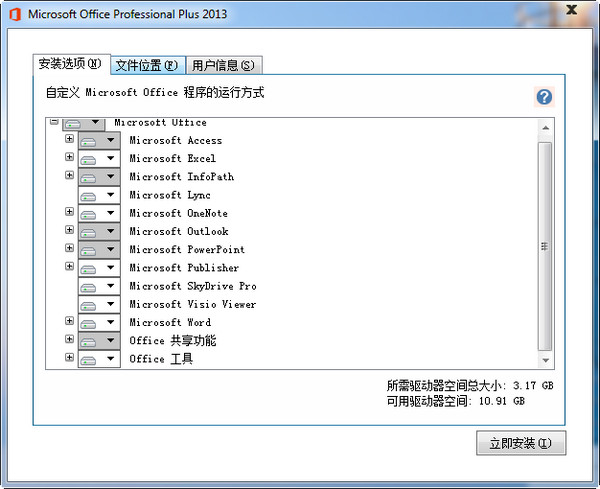 5、如下图所示,不需要的选项我们叉掉就可以了,留下的就是需要安装的选项,然后我们再点击界面上的文件位置选项来设置文件安装的位置。
5、如下图所示,不需要的选项我们叉掉就可以了,留下的就是需要安装的选项,然后我们再点击界面上的文件位置选项来设置文件安装的位置。 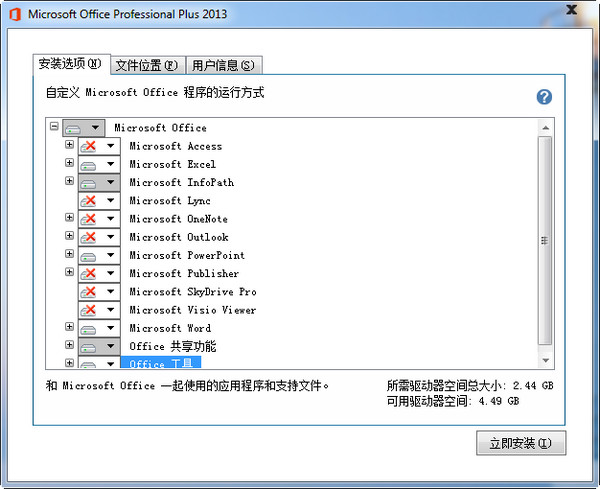 6、进入到选择Word2013文件安装位置界面,我们可以点击浏览来选择其他的安装位置,从界面中可以看到程序安装所需要的空间等信息,选择完成后我们再进行下一步。
6、进入到选择Word2013文件安装位置界面,我们可以点击浏览来选择其他的安装位置,从界面中可以看到程序安装所需要的空间等信息,选择完成后我们再进行下一步。 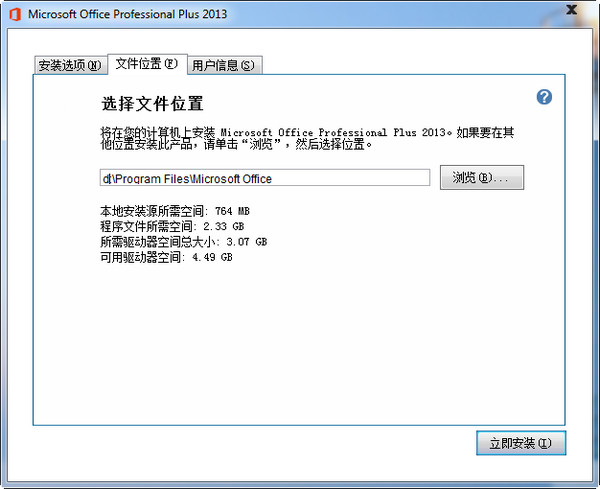 7、接下来我们点击界面上的用户信息选项,然后在界面中会出现信息输入框,小编建议您可以写上自己的信息,这样以后很多的文件名称都是自己的信息,可以保证文件的安全性。
7、接下来我们点击界面上的用户信息选项,然后在界面中会出现信息输入框,小编建议您可以写上自己的信息,这样以后很多的文件名称都是自己的信息,可以保证文件的安全性。  8、我们按照上面的设置完成后就可以点击立即安装了,这样Word2013软件就开始安装了,如下图所示,我们需要耐心等待安装进度完成,这里安装速度是比较快的,大概几分钟就可以安装完成,耐心等待一小会就可以了。
8、我们按照上面的设置完成后就可以点击立即安装了,这样Word2013软件就开始安装了,如下图所示,我们需要耐心等待安装进度完成,这里安装速度是比较快的,大概几分钟就可以安装完成,耐心等待一小会就可以了。 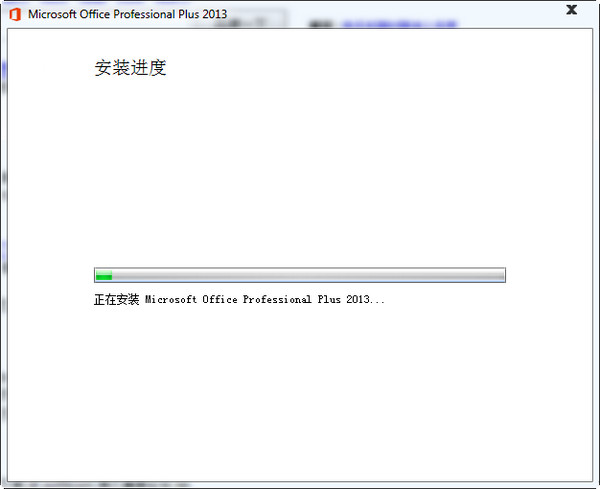 9、出现下图中的界面时就表明你的电脑上已经成功安装好了Word文档软件,这个时候你就可以点击界面下方的关闭选项,安装界面就可以关闭了。接下来我们就可以开始使用了。
9、出现下图中的界面时就表明你的电脑上已经成功安装好了Word文档软件,这个时候你就可以点击界面下方的关闭选项,安装界面就可以关闭了。接下来我们就可以开始使用了。 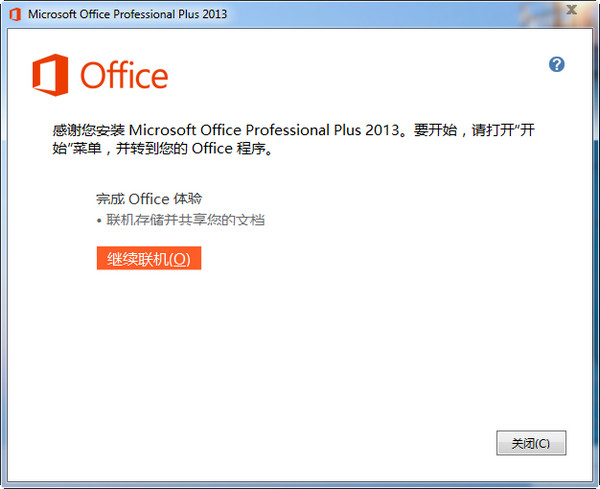 10、Word2013安装完成后在界面上是不会有快捷方式的,我们可以点击桌面左下角的开始选项,然后在弹出的菜单栏中找到office文件夹,打开找到Word2013文件,然后鼠标右键点击选择发送到桌面快捷方式就可以了。
10、Word2013安装完成后在界面上是不会有快捷方式的,我们可以点击桌面左下角的开始选项,然后在弹出的菜单栏中找到office文件夹,打开找到Word2013文件,然后鼠标右键点击选择发送到桌面快捷方式就可以了。 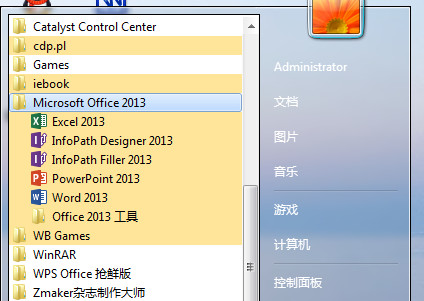 以上就是word文档下载安装的内容分享,有需要的朋友可以去试试,大家也可以在工作中多去尝试学习更多的东西,word还有许多需要了解的,很多功能能让我们节省大量的工作时间。最后也别忘了,辛辛苦苦做好的word一定要同步到坚果云哦,这样不怕丢失也不怕需要历史版本,还能方便地将文件共享给其他人。坚果云的企业网盘是非常多人使用的,异次元,黑科技软件,科技大咖都在极力推荐,也推荐给大家。
以上就是word文档下载安装的内容分享,有需要的朋友可以去试试,大家也可以在工作中多去尝试学习更多的东西,word还有许多需要了解的,很多功能能让我们节省大量的工作时间。最后也别忘了,辛辛苦苦做好的word一定要同步到坚果云哦,这样不怕丢失也不怕需要历史版本,还能方便地将文件共享给其他人。坚果云的企业网盘是非常多人使用的,异次元,黑科技软件,科技大咖都在极力推荐,也推荐给大家。 网站部分内容和图片来源于网络如有侵权请联系我们删除:
坚果芸 »
word文档下载安装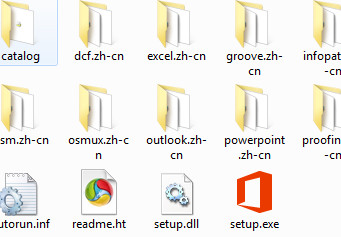
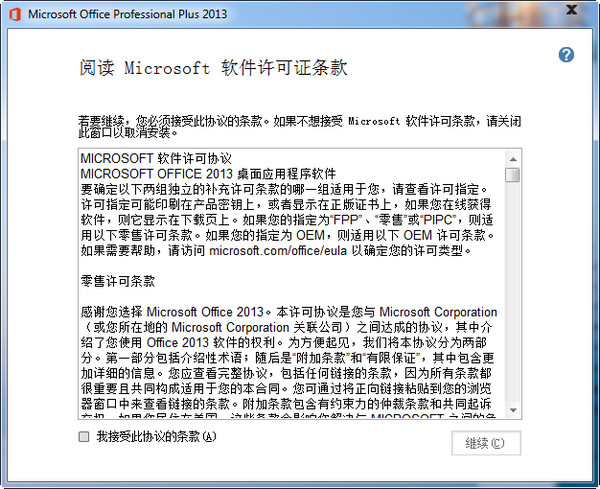
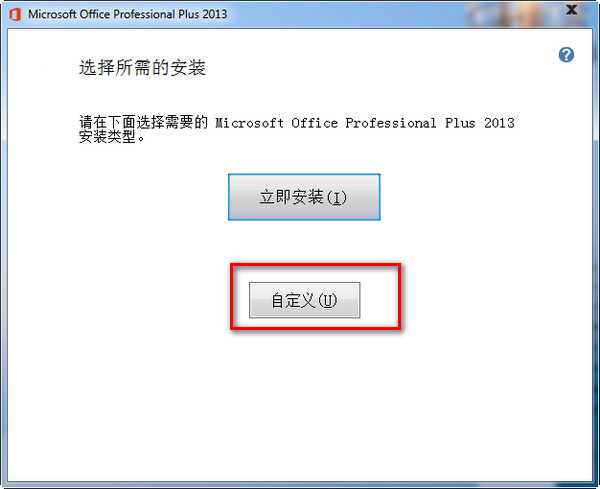
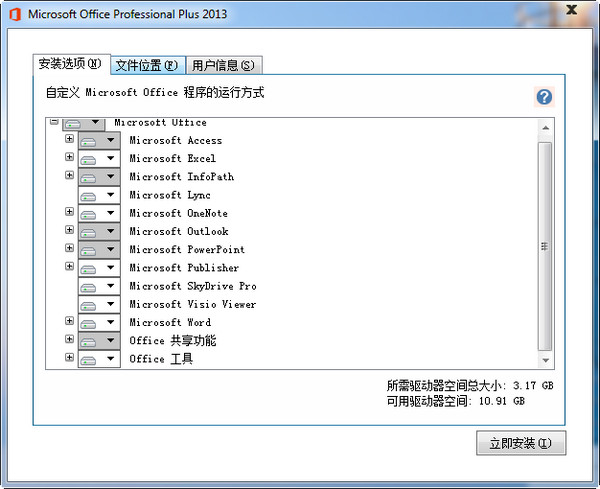
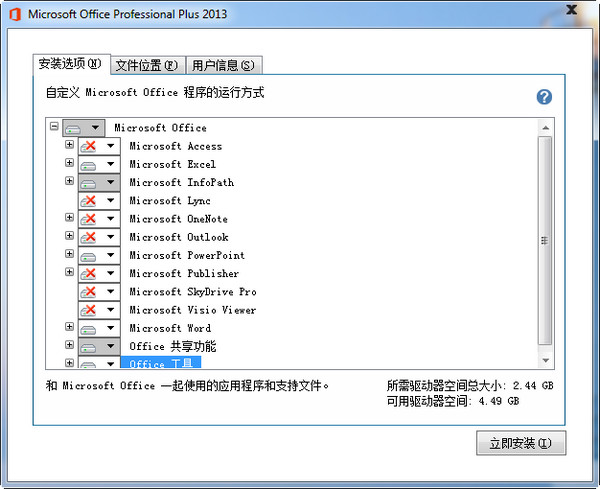
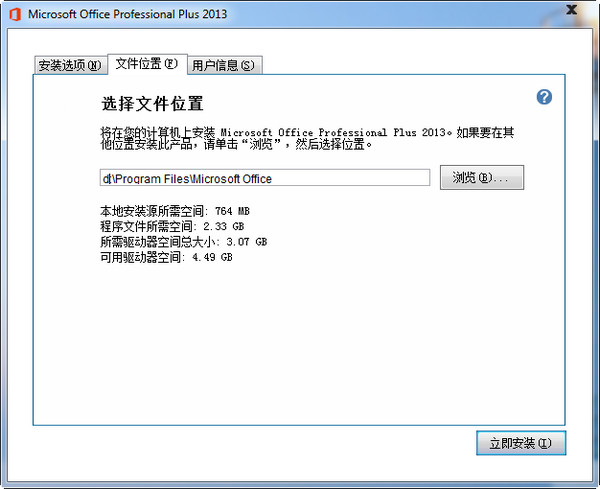

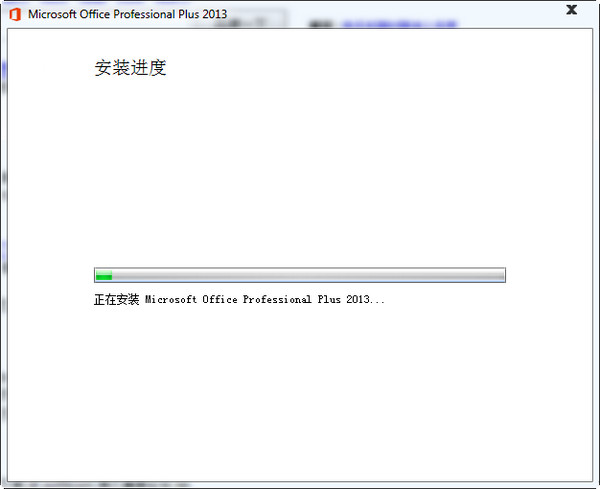
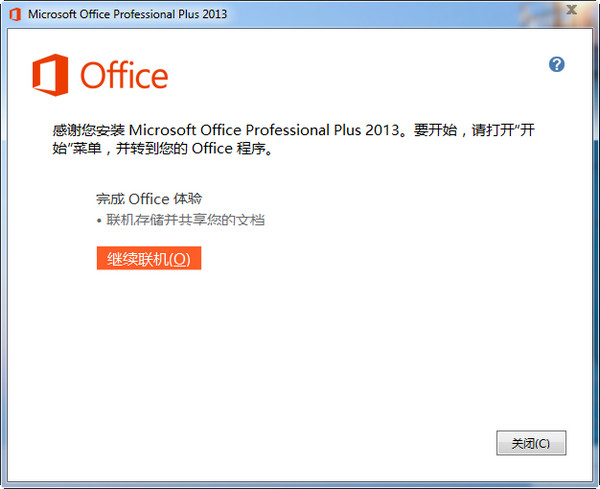
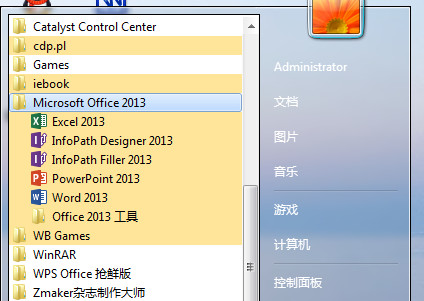
 坚果芸
坚果芸

